
คู่มือการใช้งาน
กล่องเครื่องมือ FieldServer และส่วนต่อประสานกราฟิกกับผู้ใช้ (FS-GUI)
![]() แก้ไข: 3.ค
แก้ไข: 3.ค
ข้อมูลจำเพาะการพิมพ์: 10000005389 (F)
MSAsafety.คอม
เกินview
FS-GUI คือ web- ส่วนต่อประสานกับผู้ใช้ที่ใช้เบราว์เซอร์และใช้เทคโนโลยีและอุปกรณ์ร่วมกันเพื่อสร้างแพลตฟอร์มที่ผู้ใช้สามารถโต้ตอบด้วยสำหรับงานรวบรวมและผลิตข้อมูลได้อย่างง่ายดาย FS-GUI อนุญาตให้ผู้ใช้:
- ตรวจสอบสถานะและการวินิจฉัยของ FieldServer รวมถึงข้อมูลต่างๆ เช่น การตั้งค่าเครือข่าย ข้อมูลการเชื่อมต่อ ข้อมูลโหนด ตัวอธิบายแผนที่ และข้อความแสดงข้อผิดพลาด
- ตรวจสอบข้อมูลภายในและพารามิเตอร์ของ FieldServer ที่ใช้งานได้
- เปลี่ยนแปลงหรืออัปเดตข้อมูลและพารามิเตอร์ภายในของ FieldServer
- โอนย้าย fileเข้าและออกจาก FieldServer
- ลบ fileบน FieldServer
- เปลี่ยนที่อยู่ IP ของ FieldServer
- ตั้งรหัสผ่านผู้ดูแลระบบและผู้ใช้เพื่อความปลอดภัย
- รีสตาร์ท FieldServer
FS-GUI จัดส่งมาพร้อมกับ ProtoAir, QuickServer และ ProtoNode FieldServer Gateway ทุกตัว
บันทึก: สำหรับคำแนะนำของ FieldSafe Secure Gateway ให้ไปที่ Enote ของ FieldSafe Secure FieldServer
การเริ่มต้น
2.1 ความต้องการของพีซี
2.1.1 ฮาร์ดแวร์
คอมพิวเตอร์ด้วย web เบราว์เซอร์ที่เชื่อมต่อผ่านอีเธอร์เน็ตบนพอร์ต 80
2.1.2 รองรับซอฟต์แวร์อินเทอร์เน็ตเบราว์เซอร์
ต่อไปนี้ web รองรับเบราว์เซอร์:
- Chrome Rev. 57 ขึ้นไป
- Firefox Rev. 35 ขึ้นไป
- Microsoft Edge Rev. 41 และสูงกว่า
- Safari Rev. 3 และสูงกว่า
บันทึก: Internet Explorer ไม่ได้รับการสนับสนุนตามที่ Microsoft แนะนำอีกต่อไป
บันทึก: ต้องเปิดคอมพิวเตอร์และไฟร์วอลล์เครือข่ายสำหรับพอร์ต 80 เพื่อให้ FieldServer GUI ทำงานได้
2.1.3 ยูทิลิตี้ – กล่องเครื่องมือ FieldServer
- กล่องเครื่องมือ FieldServer ใช้เพื่อค้นหา FieldServers บนเครือข่าย กล่องเครื่องมือสามารถพบได้ในแฟลชไดรฟ์ที่มาพร้อมกับ FieldServer หรือสามารถดาวน์โหลดได้จาก MSA Safety webเว็บไซต์.
- หลังจากดาวน์โหลดแล้วจะพร้อมใช้งานเป็นไอคอนบนเดสก์ท็อป
- กล่องเครื่องมือจะค้นหาเฉพาะ FieldServers ที่มีอยู่ในเครือข่ายย่อยเดียวกันกับคอมพิวเตอร์เท่านั้น
2.2 การติดตั้งและการตั้งค่า
- ยูทิลิตี้จะถูกโหลดบนแฟลชไดรฟ์ที่มาพร้อมกับ FieldServer และสามารถเข้าถึงได้จากเดสก์ท็อปเป็นไอคอนหลังจากติดตั้งแล้ว นอกจากนี้ ยังมีสาธารณูปโภคต่างๆ จาก MSA Safety อีกด้วย webในหน้าสนับสนุนลูกค้า” ส่วนการดาวน์โหลดซอฟต์แวร์
- พีซี FS-GUI และ FieldServer จะต้องตั้งค่าด้วยที่อยู่ IP บนเครือข่ายย่อยเดียวกัน
กำลังเชื่อมต่อกับ FieldServer
3.1 เปิดเครื่องอุปกรณ์
จ่ายไฟให้กับอุปกรณ์ ตรวจสอบให้แน่ใจว่าแหล่งจ่ายไฟที่ใช้เป็นไปตามข้อกำหนดที่ระบุไว้ในคู่มือการเริ่มต้นใช้งานของ FieldServer เฉพาะ

3.2 เชื่อมต่อพีซีเข้ากับ FieldServer ผ่านพอร์ตอีเธอร์เน็ต
เชื่อมต่อสายเคเบิลอีเธอร์เน็ตระหว่างพีซีและ FieldServer หรือเชื่อมต่อ FieldServer และพีซีเข้ากับสวิตช์โดยใช้สายเคเบิล Cat-5 แบบตรง ค้นหาคำแนะนำในการเชื่อมต่อสำหรับเกตเวย์เฉพาะในคู่มือการเริ่มต้นใช้งานของ FieldServer
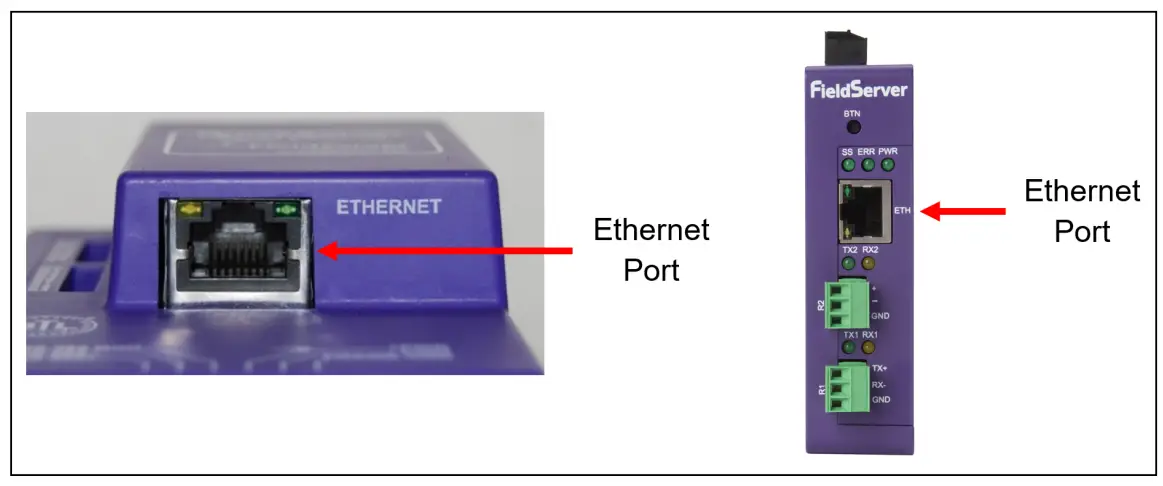
3.3 เชื่อมต่อกับซอฟต์แวร์
3.3.1 การใช้กล่องเครื่องมือ FieldServer เพื่อค้นหาและเชื่อมต่อกับ FieldServer
- ติดตั้งแอปพลิเคชัน Toolbox จากไดรฟ์ USB หรือดาวน์โหลดจาก MSA Safety webเว็บไซต์.
- ใช้แอปพลิเคชันกล่องเครื่องมือ FS เพื่อค้นหา FieldServer และเชื่อมต่อกับ FieldServer
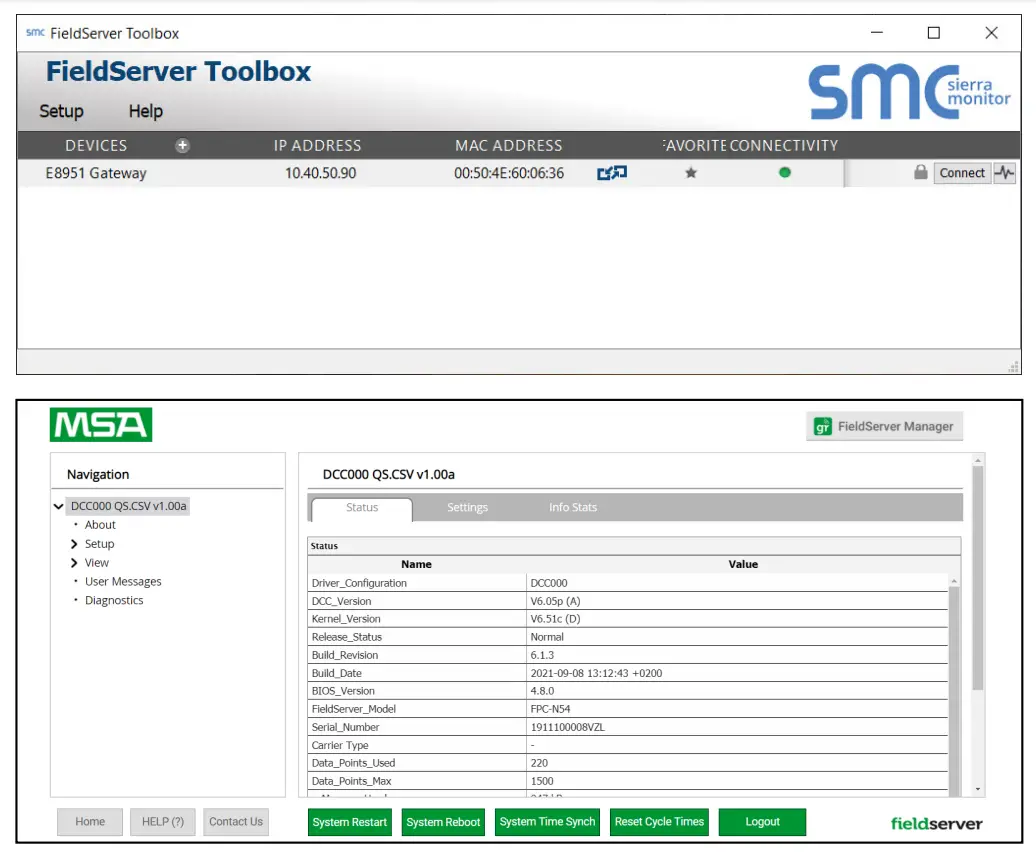
3.3.2 การเข้าถึง FieldServer Manager
บันทึก: แท็บตัวจัดการ FieldServer ![]() (ดูภาพด้านบน) ช่วยให้ผู้ใช้สามารถเชื่อมต่อกับ Grid ซึ่งเป็นโซลูชันระบบคลาวด์ของอุปกรณ์ของ MSA Safety สำหรับ IIoT FieldServer Manager ช่วยให้สามารถเชื่อมต่อระยะไกลอย่างปลอดภัยกับอุปกรณ์ภาคสนามผ่าน FieldServer และแอปพลิเคชันภายในเครื่องสำหรับการกำหนดค่า การจัดการ และการบำรุงรักษา สำหรับข้อมูลเพิ่มเติมเกี่ยวกับ FieldServer Manager โปรดดู MSA Grid – คู่มือการเริ่มต้นใช้งาน FieldServer Manager
(ดูภาพด้านบน) ช่วยให้ผู้ใช้สามารถเชื่อมต่อกับ Grid ซึ่งเป็นโซลูชันระบบคลาวด์ของอุปกรณ์ของ MSA Safety สำหรับ IIoT FieldServer Manager ช่วยให้สามารถเชื่อมต่อระยะไกลอย่างปลอดภัยกับอุปกรณ์ภาคสนามผ่าน FieldServer และแอปพลิเคชันภายในเครื่องสำหรับการกำหนดค่า การจัดการ และการบำรุงรักษา สำหรับข้อมูลเพิ่มเติมเกี่ยวกับ FieldServer Manager โปรดดู MSA Grid – คู่มือการเริ่มต้นใช้งาน FieldServer Manager
3.3.3 การใช้ Web เบราว์เซอร์เพื่อเปิด FS-GUI
หากทราบ IP Address ก็สามารถพิมพ์ลงไปได้โดยตรง web เบราว์เซอร์ และ FS-GUI จะเปิดตัว
คุณสมบัติและฟังก์ชั่น FS-GUI
ส่วนต่อไปนี้จะอธิบายฟังก์ชันของแต่ละรายการในแผนผังการนำทาง FS-GUI
4.1 ราก
รากของแผนผังการนำทางช่วยให้ผู้ใช้สามารถตรวจสอบสถานะของเกตเวย์ FieldServer รวมถึงรหัสการกำหนดค่า เวอร์ชัน หน่วยความจำ ประเภทเกตเวย์ และอื่นๆ ภายใต้ "การตั้งค่า" ผู้ใช้สามารถเข้าถึงข้อมูลเครือข่ายที่สำคัญได้ ชื่อของรูทระบุไว้ในการกำหนดค่า FieldServer file ภายใต้ Title Keyword และผู้ใช้สามารถกำหนดได้อย่างสมบูรณ์
4.2 เกี่ยวกับ
อนุญาตให้ผู้ใช้ตรวจสอบเฟิร์มแวร์ปัจจุบันของเกตเวย์ FieldServer พร้อมการระบุเวอร์ชันของอินเทอร์เฟซและสกิน รวมถึงข้อมูลการติดต่อ สกินเป็นเทมเพลต FieldServer เริ่มต้นหรืออาจเป็นเทมเพลตเฉพาะที่ระบุโดยเจ้าของ
4.3 การตั้งค่า
4.3.1 File โอนย้าย
มี 3 ประเภท fileที่สามารถถ่ายโอนได้คือ Configuration Files, เฟิร์มแวร์ และเบ็ดเตล็ด (ทั่วไป) files.
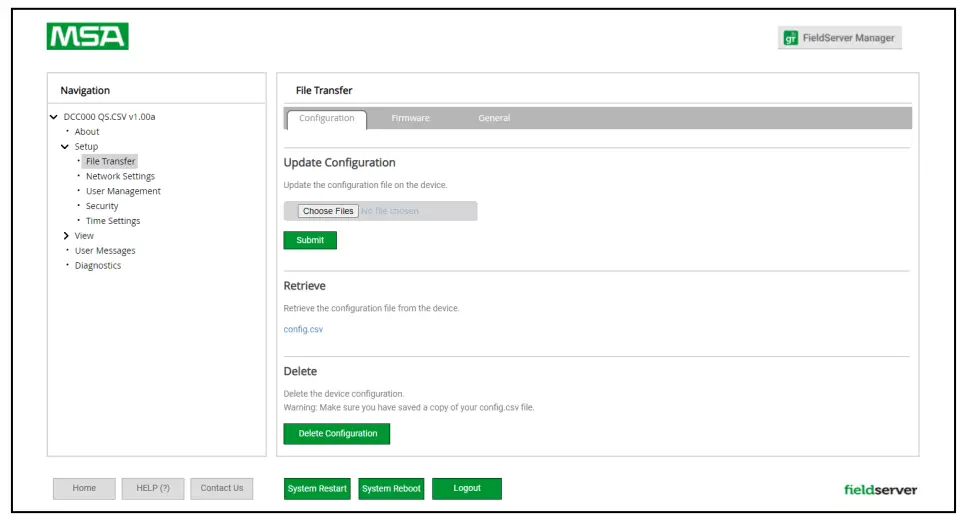
การกำหนดค่า Files
การกำหนดค่า fileมีนามสกุล .csv และใช้ในการกำหนดค่า FieldServer สำหรับแอปพลิเคชันเฉพาะ ดูคู่มือการกำหนดค่า FieldServer สำหรับรายละเอียดที่พบใน MSA webเว็บไซต์.
อัปเดตการกำหนดค่า file:
เพื่ออัพเดตการกำหนดค่าของ FieldServer fileให้คลิกปุ่มเรียกดูและเลือกการกำหนดค่า file (.ซีเอสวี) คลิกเปิดและส่ง รอจนกระทั่งข้อความ “การอัปเดตการกำหนดค่าเสร็จสมบูรณ์” ปรากฏขึ้น และคลิกปุ่มรีสตาร์ทระบบเพื่อเปิดใช้งานการกำหนดค่าใหม่ file.
ดึงข้อมูลการกำหนดค่า file:
สำหรับการเปลี่ยนแปลงการกำหนดค่า file – ดึงข้อมูล file,แก้ไข,บันทึกการอัพเดต file และอัปเดต file (ตามที่อธิบายไว้ในส่วนด้านบน)
ลบการกำหนดค่า file:
หากต้องการปิดใช้งานการสื่อสารโปรโตคอลของ FieldServer ชั่วคราว คุณสามารถลบการกำหนดค่าได้ ต้องรีสตาร์ท FieldServer เพื่อเปิดใช้งานการเปลี่ยนแปลง การดำเนินการนี้ไม่สามารถยกเลิกได้ – ตรวจสอบให้แน่ใจว่าได้สร้างสำเนาสำรองของการกำหนดค่าแล้ว file ก่อนที่จะดำเนินการนี้
เฟิร์มแวร์ Files
เฟิร์มแวร์ FieldServer ประกอบด้วยโปรแกรมแอปพลิเคชันที่เรียกกันทั่วไปว่า DCC หรือ PCC โปรแกรมนี้ประกอบด้วยไดรเวอร์โปรโตคอลที่ใช้กับแอปพลิเคชันและเคอร์เนลระบบปฏิบัติการ FieldServer
จำเป็นต้องอัปเดตเฟิร์มแวร์เมื่ออัปเดตเท่านั้น fileได้รับจากฝ่ายสนับสนุนของ FieldServer เฟิร์มแวร์ fileมีนามสกุล .bin
ทั่วไป (อื่นๆ) Files
อื่น fileที่สามารถอัปเดตได้ ได้แก่ รูปภาพ FS-GUI และอื่นๆ fileมีอธิบายไว้ในคู่มือผู้ขับขี่ ขั้นตอนการอัปเดตเหล่านี้จะเหมือนกับการกำหนดค่า fileแต่ต้องทำการอัปเดตในส่วนการอัปเดต "ทั่วไป"
4.3.2 การตั้งค่าเครือข่าย
บนหน้าการตั้งค่าเครือข่าย การตั้งค่าอะแดปเตอร์อีเทอร์เน็ตของ FieldServer สามารถเปลี่ยนแปลงได้ ที่อยู่ IP ของอะแด็ปเตอร์ N1 และ N2 (หากรองรับ), เน็ตมาสก์, เซิร์ฟเวอร์ชื่อโดเมนสองตัว และเกตเวย์เริ่มต้นสามารถเปลี่ยนแปลงได้โดยการป้อนค่าในฟิลด์ที่เกี่ยวข้อง และคลิกที่ปุ่มอัปเดตการตั้งค่า IP
บันทึก: ต้องรีสตาร์ท FieldServer เพื่อให้การตั้งค่าที่เปลี่ยนแปลงมีผล โปรดทราบว่าการเปิดใช้งานไคลเอนต์ DHCP บนอะแดปเตอร์ใด ๆ จะทำให้การตั้งค่าที่อยู่ IP แบบคงที่ถูกแทนที่โดยเซิร์ฟเวอร์ DHCP บนเครือข่าย
สามารถเปิดใช้งานเซิร์ฟเวอร์ DHCP ในตัวของ FieldServer เพื่อสร้างการเชื่อมต่อที่ง่ายดายเพื่อวัตถุประสงค์ในการสนับสนุน ตั้งค่าแล็ปท็อปหรือคอมพิวเตอร์ให้รับที่อยู่ IP โดยอัตโนมัติเพื่อใช้คุณสมบัตินี้ เซิร์ฟเวอร์ FieldServer DHCP จะตรวจสอบเซิร์ฟเวอร์ DHCP อื่น ๆ บนเครือข่ายเป็นระยะ และจะปิดใช้งานตัวเองหากมีเซิร์ฟเวอร์ DHCP อื่น ๆ อยู่บนเครือข่าย วิธีดำเนินการนี้เป็นเพราะเซิร์ฟเวอร์ FieldServer DHCP มีไว้เพื่อวัตถุประสงค์ในการสนับสนุนอย่างเคร่งครัด และไม่มีคุณลักษณะทั้งหมดของเซิร์ฟเวอร์ DHCP เชิงพาณิชย์ การตั้งค่าที่อยู่ IP เกตเวย์เริ่มต้นเป็นเกตเวย์เครือข่ายทำให้มั่นใจได้ว่า FieldServer สามารถเข้าถึงได้บนอินเทอร์เน็ต
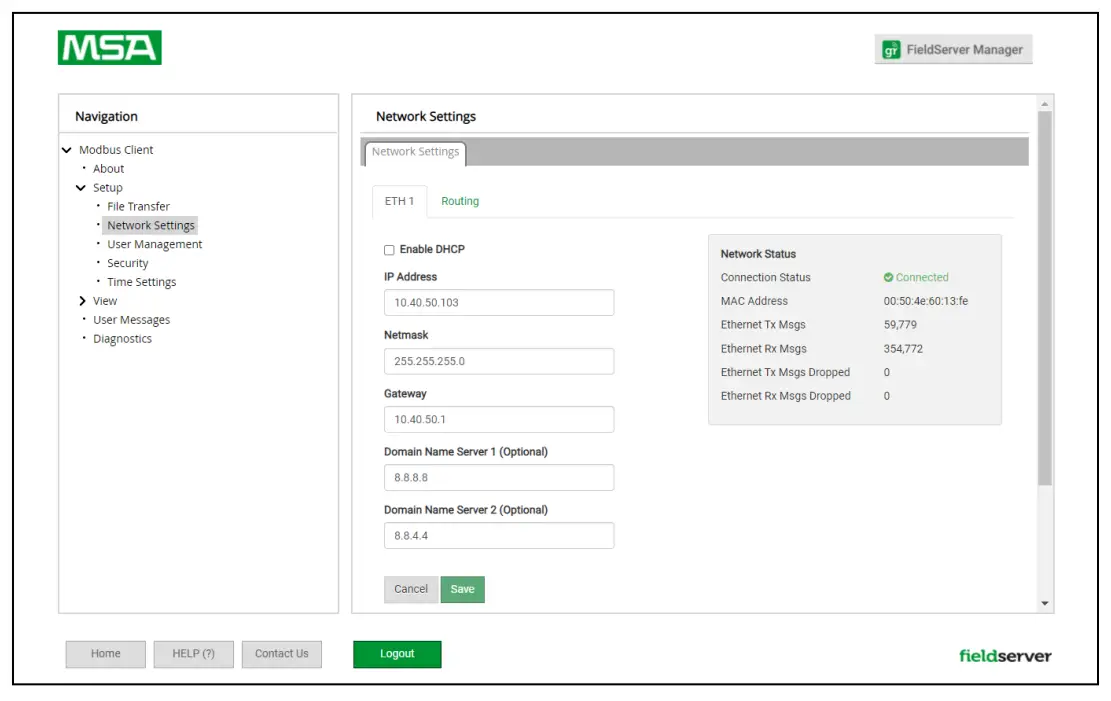 4.3.3 การตั้งค่าเขตเวลา
4.3.3 การตั้งค่าเขตเวลา
ควรตั้งค่าเขตเวลาของ FieldServer เพื่อสร้างข้อมูลที่ถูกต้อง
- นำทางไปยังหน้า FS-GUI โดยใช้วิธีใดวิธีหนึ่งต่อไปนี้:
- จาก Web เครื่องมือกำหนดค่า – คลิกปุ่ม “การวินิจฉัยและการดีบัก” ที่มุมล่างขวาของหน้า
บันทึก: เดอะ Web หน้าตัวกำหนดค่าแสดงพารามิเตอร์ FieldServer ที่จะกำหนดค่า ดูคู่มือการเริ่มต้นเกตเวย์สำหรับข้อมูลเพิ่มเติม - หากไม่มีปุ่ม "การวินิจฉัยและการดีบัก" ที่มุมล่างขวาของหน้า ให้ตรวจสอบแท็บ "การวินิจฉัย" ที่ด้านบนของหน้าหรือลิงก์ "การวินิจฉัย" ถัดจากคำชี้แจงลิขสิทธิ์ของ Sierra Monitor ที่ตรงกลางด้านล่างของ หน้า
- คลิกตั้งค่าบนแผนผังการนำทาง
- คลิก "การตั้งค่าเวลา"
- เลือกเขตเวลาที่เหมาะสม จากนั้นคลิกส่ง
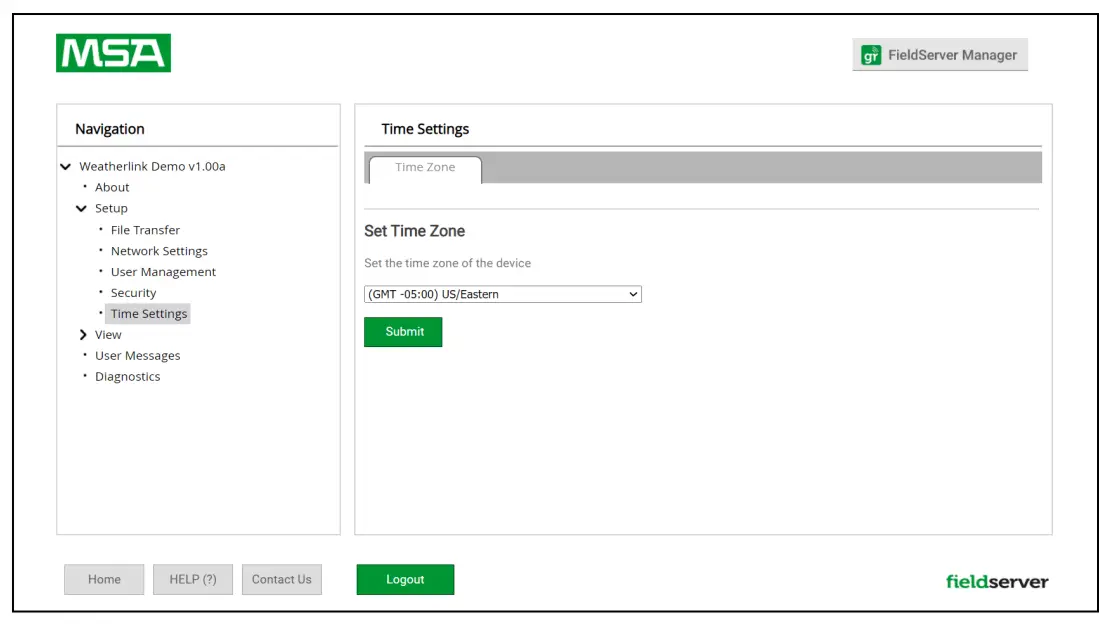
4.4 View
4.4.1 การเชื่อมต่อ
หน้าจอการเชื่อมต่อให้ข้อมูลเกี่ยวกับการสื่อสารระหว่าง FieldServer และอุปกรณ์ระยะไกล มีหน้าจอขนาดต่างๆ ให้เลือก รวมถึงการตั้งค่า สถิติข้อมูล และสถิติข้อผิดพลาด ข้อมูลบนหน้าจอเหล่านี้ไม่สามารถเปลี่ยนแปลงได้และมีไว้สำหรับ viewไอเอ็นจีเท่านั้น
4.4.2 อาร์เรย์ข้อมูล
สามารถใช้หน้าจอ Data Arrays ได้ view ค่าในอาร์เรย์ข้อมูล ค่าสามารถเปลี่ยนแปลงได้โดยคลิกที่ปุ่ม "Enabled Grid"- และเปลี่ยนค่าในตารางอาร์เรย์ข้อมูล
บันทึก: ถ้าค่าถูกเขียนลงในอาร์เรย์โดยไดรเวอร์ การแก้ไขใดๆ ที่ทำโดยการแก้ไขกริดจะถูกแทนที่
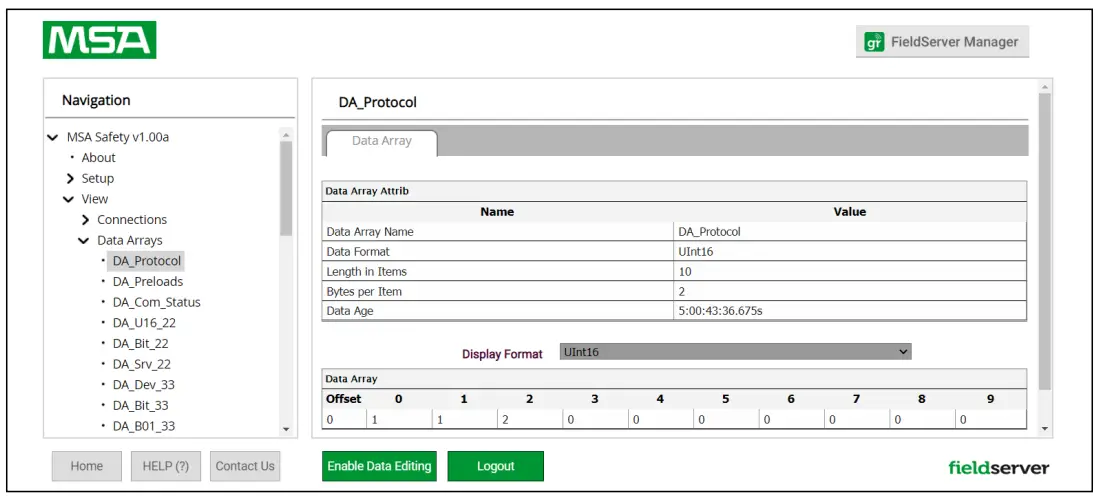
4.4.3 โหนด
บนหน้าจอโหนดข้อมูลเกี่ยวกับอุปกรณ์ระยะไกลในแต่ละการเชื่อมต่อสามารถเป็นได้ viewเอ็ด มีหน้าจอขนาดต่างๆ ให้เลือก รวมถึงการตั้งค่า สถานะ สถิติข้อมูล และสถิติข้อผิดพลาด ข้อมูลบนหน้าจอเหล่านี้ไม่สามารถเปลี่ยนแปลงได้และมีไว้สำหรับ viewไอเอ็นจีเท่านั้น
4.4.4 ตัวอธิบายแผนที่
ในหน้าจอ Map Descriptors ข้อมูลของ Map Descriptor แต่ละตัวสามารถเป็นได้ viewเอ็ด มีหน้าจอขนาดต่างๆ ให้เลือก รวมถึงการตั้งค่า สถานะ สถิติข้อมูล และสถิติข้อผิดพลาด ข้อมูลบนหน้าจอเหล่านี้ไม่สามารถเปลี่ยนแปลงได้และมีไว้สำหรับ viewไอเอ็นจีเท่านั้น
4.5 ข้อความของผู้ใช้
หน้าจอข้อความผู้ใช้จะแสดงข้อความ FieldServer ที่สร้างโดยไดรเวอร์และระบบปฏิบัติการ
ข้อความผู้ใช้บนหน้าจอ "ข้อผิดพลาด" มักจะบ่งบอกถึงปัญหาบางอย่างกับการกำหนดค่าหรือการสื่อสาร และควรได้รับการดูแล
ข้อความผู้ใช้ประเภทข้อมูลจะแสดงบนหน้าจอ "ข้อมูล" และโดยปกติผู้ใช้ไม่จำเป็นต้องดำเนินการใดๆ
ข้อความที่สร้างโดยไดรเวอร์โปรโตคอลจะแสดงบนหน้าจอ "ไดรเวอร์" ข้อความเหล่านี้ถ่ายทอดข้อมูลเฉพาะของโปรโตคอลที่อาจเป็นประโยชน์สำหรับวัตถุประสงค์ในการบูรณาการภาคสนาม
สุดท้าย หน้าจอ “รวม” ประกอบด้วยข้อความทั้งหมดตามลำดับเวลาจากหน้าจอข้อความข้างต้นทั้งหมด
4.6 การจับภาพการวินิจฉัย FieldServer
เมื่อมีปัญหานอกสถานที่ซึ่งไม่สามารถแก้ไขได้ง่าย ให้ดำเนินการบันทึกการวินิจฉัยก่อนที่จะติดต่อฝ่ายสนับสนุน เมื่อบันทึกการวินิจฉัยเสร็จสมบูรณ์ ให้ส่งอีเมลไปที่ฝ่ายสนับสนุนด้านเทคนิค Diagnostic Capture จะช่วยเร่งการวินิจฉัยปัญหา
- เข้าถึงหน้าการวินิจฉัย FieldServer ผ่านวิธีใดวิธีหนึ่งต่อไปนี้:
- เปิดหน้า FieldServer FS-GUI และคลิกที่การวินิจฉัยในแผงการนำทาง
- เปิดซอฟต์แวร์กล่องเครื่องมือ FieldServer และคลิกไอคอนวินิจฉัย
 ของอุปกรณ์ที่ต้องการ
ของอุปกรณ์ที่ต้องการ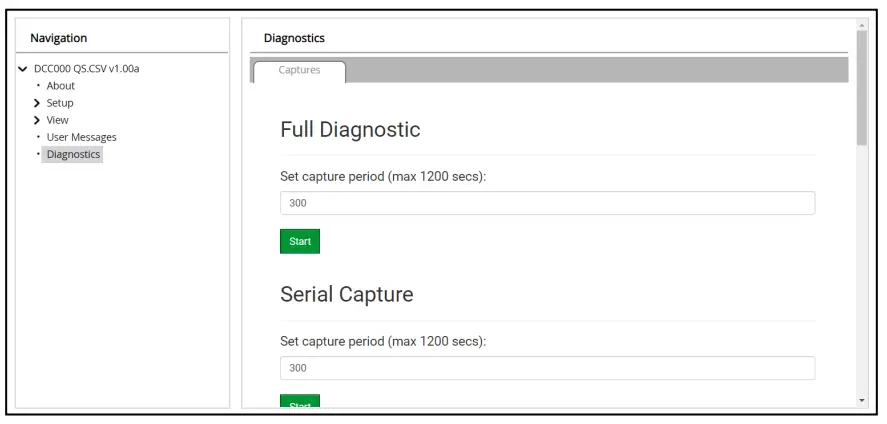
- ไปที่การวินิจฉัยแบบเต็มแล้วเลือกระยะเวลาในการจับภาพ
- คลิกปุ่มเริ่มใต้หัวข้อการวินิจฉัยแบบเต็มเพื่อเริ่มการจับภาพ
- เมื่อระยะเวลาการจับภาพสิ้นสุดลง ปุ่มดาวน์โหลดจะปรากฏขึ้นถัดจากปุ่มเริ่ม

- คลิกดาวน์โหลดสำหรับการจับภาพที่จะดาวน์โหลดไปยังพีซีในเครื่อง
- ส่งอีเมลรหัสไปรษณีย์การวินิจฉัย file การสนับสนุนด้านเทคนิค (smc-support.emea@msasafety.com).
บันทึก: การบันทึกการวินิจฉัยของการสื่อสาร BACnet MS/TP จะถูกส่งออกในรูปแบบ “.PCAP” file ส่วนขยายที่เข้ากันได้กับ Wireshark
การแก้ไขปัญหา
5.1 ปัญหาการแสดงกล่องเครื่องมือ FieldServer
หากกล่องเครื่องมือ FieldServer ดูเหมือนจะยืดออกหรือแสดงผลไม่ถูกต้อง โปรดดูภาพด้านล่างสำหรับการแสดงผลที่ถูกต้อง (ตัวกั้นหน้าต่างปกติถูกลบออกแล้ว) ถ้ากล่องเครื่องมือ FieldServer ไม่มีลักษณะคล้ายกัน อาจมีปัญหากับมาตราส่วน DPI
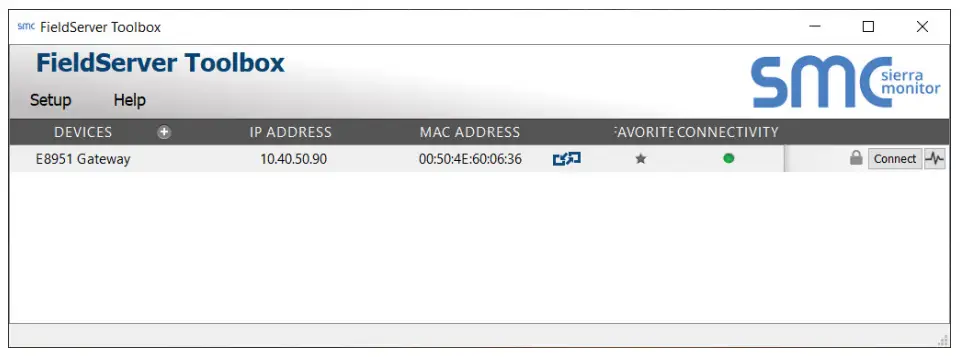
หากต้องการแก้ไขปัญหาการปรับสเกล DPI ให้ลองทำดังนี้:
- คลิกขวาที่ไอคอนกล่องเครื่องมือ FieldServer จากนั้นคลิกที่คุณสมบัติ
- คลิกแท็บความเข้ากันได้
- เปิดใช้งานตัวเลือก "แทนที่การปรับขนาด DPI สูง"
- เปลี่ยนเมนูแบบเลื่อนลงที่ปรากฏเป็น "System-Enhanced"
- คลิกตกลงเพื่อบันทึกการตั้งค่าใหม่

เอกสาร / แหล่งข้อมูล
 |
กล่องเครื่องมือ MSA ProtoAir FieldServer และอินเทอร์เฟซผู้ใช้แบบกราฟิก [พีดีเอฟ] คู่มือการใช้งาน กล่องเครื่องมือ ProtoAir FieldServer และอินเทอร์เฟซผู้ใช้แบบกราฟิก, ProtoAir, กล่องเครื่องมือ FieldServer และอินเทอร์เฟซผู้ใช้แบบกราฟิก, กล่องเครื่องมือและอินเทอร์เฟซผู้ใช้แบบกราฟิก, อินเทอร์เฟซผู้ใช้แบบกราฟิก, อินเทอร์เฟซผู้ใช้ |



